
5 méthodes fiables pour transférer de la musique de l'iPhone vers l'iQOO en 2025

Si vous venez de passer à un téléphone iQOO ou souhaitez partager votre musique préférée entre votre iPhone et votre iQOO, il est important de connaître quelques méthodes simples et efficaces. Cet article détaille cinq méthodes pour transférer de la musique d'un iPhone vers un iQOO et recommande l'outil le plus pratique pour effectuer facilement un transfert de musique multiplateforme.
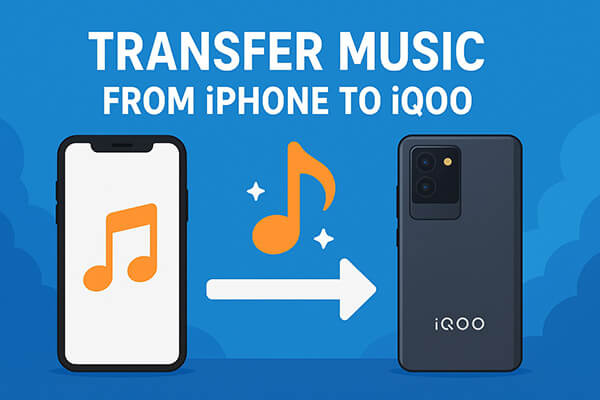
Pour les utilisateurs recherchant un moyen rapide et simple de transférer de la musique, Coolmuster Mobile Transfer est le meilleur choix. Cet outil prend en charge le transfert de données multiplateforme entre appareils iOS et Android , vous permettant de transférer de la musique sans difficulté technique.
Que peut faire Mobile Transfer pour vous ?
Comment transférer de la musique de mon iPhone vers mon iQOO ? Voici les étapes :
01 Téléchargez et installez Mobile Transfer sur votre ordinateur, puis connectez votre iPhone et votre téléphone iQOO à l'aide d'un câble de données. Suivez les instructions à l'écran pour vous assurer que les deux appareils sont reconnus par le logiciel.
02 Une fois l'iQOO et l'iPhone connectés, l'interface ci-dessous apparaît. Assurez-vous que l'iPhone est sélectionné comme appareil source. Si ce n'est pas le cas, cliquez sur le bouton « Inverser » pour inverser leurs positions.

03 Cochez l'option « Musique » et cliquez sur « Démarrer la copie ». Attendez la fin du transfert et votre musique apparaîtra automatiquement sur votre iQOO.

Guide vidéo
Comme chacun sait, iTunes peut servir de passerelle pour connecter Apple Music à un ordinateur. Ainsi, pour transférer de la musique de votre iPhone vers votre iQOO, vous devez d'abord transférer la musique de votre iPhone vers l'ordinateur avec iTunes, puis copier les fichiers de l'ordinateur vers votre téléphone iQOO. Notez toutefois qu'iTunes ne peut transférer que les fichiers musicaux achetés.
Voici comment copier de la musique d'un iPhone vers un iQOO avec iTunes :
Étape 1. Ouvrez iTunes sur votre ordinateur et connectez votre iPhone au PC à l’aide d’un câble USB.
Étape 2. Lorsque iTunes détecte votre appareil, cliquez sur « Fichier » > « Appareils » > « Transférer les achats depuis [votre iPhone] » pour enregistrer la musique achetée sur votre iPhone sur l'ordinateur.
Étape 3. Sur votre ordinateur, accédez au dossier « C:\Users[VotreNomUtilisateur]\Musique\iTunes\iTunes Média ». Localisez les fichiers musicaux transférés depuis votre iPhone et déplacez-les sur votre Bureau pour y accéder facilement.

Étape 4. Connectez votre téléphone iQOO à l'ordinateur avec un câble USB et sélectionnez le mode « Transfert de fichiers/ Android Auto ». Ensuite, ouvrez « Ce PC » sur votre ordinateur et accédez au dossier de stockage interne ou de la carte SD de votre iQOO.
Étape 5. Glissez-déposez les fichiers musicaux de votre bureau vers le dossier Musique (ou tout autre dossier de votre choix) de votre appareil iQOO. Attendez la fin du transfert, puis déconnectez les deux appareils en toute sécurité.
Une autre façon pratique de transférer de la musique de votre iPhone vers votre iQOO est d'utiliser SHAREit. Cette application tierce gratuite prend en charge le transfert de fichiers multiplateforme entre appareils iOS et Android sans câble USB. Tant que les deux appareils sont connectés au même réseau Wi-Fi, vous pouvez rapidement envoyer des chansons depuis votre iPhone et les recevoir sur votre iQOO. Cette méthode est particulièrement adaptée pour transférer quelques morceaux seulement lors de vos déplacements.
Voici comment partager de la musique d'un iPhone vers un iQOO à l'aide de SHAREit :
Étape 1. Téléchargez et installez l'application SHAREit sur votre iPhone et votre appareil iQOO depuis l'App Store et Google Play Store, respectivement.
Étape 2. Assurez-vous que les deux appareils sont connectés au même réseau Wi-Fi pour permettre un transfert rapide.
Étape 3. Ouvrez SHAREit sur votre iPhone et appuyez sur l'option « Envoyer ».
Étape 4. Parcourez vos fichiers musicaux et sélectionnez les chansons que vous souhaitez transférer sur votre iQOO.
Étape 5. Sur votre iQOO, ouvrez SHAREit et appuyez sur le bouton « Recevoir » pour le rendre détectable.
Étape 6. Votre iPhone détectera l’appareil iQOO ; appuyez dessus pour établir une connexion.
Étape 7. Attendez la fin du transfert. Une fois terminé, vous pouvez ouvrir l'application Musique sur votre iQOO et profiter de vos morceaux nouvellement transférés.

Vous souhaitez transférer de la musique d'iQOO vers votre iPhone ? Suivez ce guide étape par étape.
[Résolu] Comment transférer de la musique d'iQOO vers iPhone rapidement et facilement ?Utiliser Google Drive est un autre moyen efficace de transférer de la musique d'un iPhone vers un iQOO sans fil. Avec cette méthode, il vous suffit de télécharger vos fichiers musicaux de l'iPhone vers Google Drive, puis de les transférer sur votre appareil iQOO. Cette méthode est pratique pour les utilisateurs qui utilisent déjà le stockage cloud, mais gardez à l'esprit que cela dépend fortement de votre connexion internet et peut prendre plus de temps si vous transférez de nombreux fichiers musicaux volumineux. ( Comment sauvegarder un iPhone sur Google Drive ?)
Voici comment synchroniser la musique de l'iPhone vers iQOO via Google Drive :
Étape 1. Téléchargez et installez l’application Google Drive depuis l’App Store sur votre iPhone.
Étape 2. Ouvrez l'application et connectez-vous avec votre compte Google. Si vous n'en avez pas, créez-en un.
Étape 3. Appuyez sur le bouton « + » (Ajouter), puis sélectionnez « Télécharger ».

Étape 4. Choisissez « Parcourir » ou « Fichiers » et sélectionnez les fichiers musicaux que vous souhaitez télécharger depuis votre iPhone.
Étape 5. Attendez la fin du téléchargement. Le temps de chargement dépendra de la taille du fichier et du débit de votre connexion Internet.
Étape 6. Sur votre appareil iQOO, téléchargez et installez l’application Google Drive depuis le Google Play Store.
Étape 7. Connectez-vous avec le même compte Google que celui que vous avez utilisé sur votre iPhone.
Étape 8. Recherchez les fichiers musicaux téléchargés dans Google Drive, appuyez dessus et choisissez « Télécharger » pour les enregistrer localement sur votre iQOO.
Étape 9. Une fois téléchargé, ouvrez votre application de lecteur de musique préférée sur iQOO pour lire les chansons.
Si vous souhaitez envoyer seulement quelques chansons, la méthode la plus simple consiste à envoyer de la musique de votre iPhone à votre iQOO par e-mail. Il vous suffit de joindre les fichiers à un e-mail sur votre iPhone, puis de les télécharger sur votre iQOO. Cette méthode ne nécessite ni logiciel ni câble supplémentaire, mais elle présente des limites, car la plupart des services de messagerie limitent la taille des pièces jointes. Néanmoins, pour les petits fichiers, c'est une solution rapide, simple et fiable.
Voici comment envoyer de la musique depuis l'iPhone vers iQOO par e-mail :
Étape 1. Sur votre iPhone, ouvrez l’application Mail (ou Gmail/Outlook si vous utilisez un autre service de messagerie).
Étape 2. Appuyez sur « Rédiger » pour rédiger un nouvel e-mail. Saisissez ensuite votre adresse e-mail dans le champ du destinataire afin de recevoir l'e-mail sur votre appareil iQOO.
Étape 3. Appuyez sur l'icône « pièce jointe » (généralement un symbole de trombone), parcourez le stockage de votre iPhone et sélectionnez les fichiers musicaux que vous souhaitez envoyer.
Étape 4. Une fois les fichiers joints, appuyez sur « Envoyer » pour envoyer l'e-mail.
Étape 5. Sur votre appareil iQOO, ouvrez le même compte de messagerie dans l’application Mail ou l’application Gmail.
Étape 6. Localisez l'e-mail que vous venez d'envoyer et ouvrez-le. Appuyez sur les pièces jointes contenant les fichiers musicaux et sélectionnez « Télécharger » pour les enregistrer sur votre appareil iQOO.
Étape 7. Après le téléchargement, ouvrez l'application de lecteur de musique de votre iQOO pour accéder aux chansons et en profiter.

Bien qu'iTunes, SHAREit, Google Drive et Email puissent tous vous aider à transférer de la musique de l'iPhone vers l'iQOO, ils présentent souvent des limitations, comme le déplacement uniquement des pistes achetées, la nécessité d'une connexion Internet stable ou une durée excessive.
Si vous recherchez une solution rapide, sécurisée et simple, Coolmuster Mobile Transfer est le choix idéal. En un seul clic, vous pouvez transférer toute votre bibliothèque musicale et même d'autres données directement de votre iPhone vers iQOO. Aucun problème de compatibilité, aucune perte de données ; profitez simplement de vos chansons préférées où et quand vous le souhaitez.
Articles connexes:
Comment transférer des données d'iQOO vers iPhone rapidement et facilement ?
Comment transférer facilement ses contacts d'un iPhone vers un iQOO ? – 4 méthodes rapides
2 meilleures façons de transférer des SMS d'iQOO vers iPhone
6 meilleures méthodes pour synchroniser IQOO avec un PC [Guide pratique complet]

 Transfert de téléphone à téléphone
Transfert de téléphone à téléphone
 5 méthodes fiables pour transférer de la musique de l'iPhone vers l'iQOO en 2025
5 méthodes fiables pour transférer de la musique de l'iPhone vers l'iQOO en 2025





